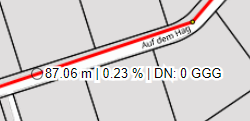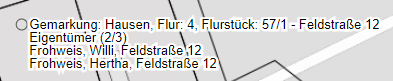Die Ebenendetails erscheinen im Untermenü Ebenen - sobald eine Ebene angeklickt ist - auf der rechten Seite.
Ebenendetails
Name |
Namen der Ebene, wie er in der Layerkontrolle erscheint. Dieser Eintrag ist modifizierbar.
|
||
Typ |
Typ der Datenquelle. Dieser Eintrag wird automatisch gefüllt und ist nicht modifizierbar. |
||
Url |
Zeigt die Url des korrespondierenden WMS an (*.map-Datei). Standardmäßig wird mit relativen Pfadangaben gearbeitet. Der Eintrag ist zwar modifizierbar, darf/sollte aber im Normalfall nicht geändert werden. |
||
Ebenen |
Definiert den Namen der Ebene innerhalb des WMS. Dieser Eintrag ist modifizierbar.
|
||
Version |
Definition, welche Version des OGC-WMS-Standards genutzt wird. Zur Auswahl stehen: •1.1.1 •1.3.0 (Standard) |
||
Projektion |
Definiert die zu nutzende Projektion (EPSG-Code).
|
Darstellung
Sichtbar |
Definiert, ob die Ebene beim Start des GeoAS Web-Portals sichtbar angezeigt werden soll. Optional kann diese Einstellung auch über die Symbole sichtbar |
||
Maßstab von/bis |
Definiert, ab/bis zu welchem Maßstab die Karte angezeigt werden soll. Die Werte sind als Auflösungen (Meter/Pixel-Werte) anzugeben.
|
||
Deckkraft |
Definiert die Deckkraft (Transparenz). Diese Einstellung ist optional. Der Regelungsbereich ist von 0 % bis 100 % auswählbar. 100 % entspricht der vollen Deckkraft, 0 % entspricht einer vollkommen durchsichtigen/transparenten Darstellung.
|
||
Layer-Icon |
Pfad zu auf dem Server abgelegten Bilddateien, die als kleine "Mini-Legende" in der Layerkontrolle verwendet werden können (Symbol links neben dem Layernamen).
|
||
Rang |
Der Rang kann die Reihenfolge/Sortierung der Ebenen in der Karte von GeoAS Web abweichend von der Reihenfolge in der Layerkontrolle steuern. Seit Version 2.0 von GeoAS Web können Sie sich dafür entscheiden, ohne das Rang-Prinzip zu arbeiten, indem Sie bei den Portaleinstellungen den Haken Ebenen-Rang veränderbar nicht setzen. In diesem Fall gilt: Wenn Sie sich für das manuelle Konfigurieren von Rängen entschieden haben (Haken gesetzt), dann gibt es das Feld Rang in den Ebenendetails und Sie können manuell Werte dort eintragen. Die Höhe des Wertes, der bei Rang eingetragen wird, ist entscheidend für die Position der jeweiligen Ebene bei der Layeranordnung. Layer mit größeren Werten werden über Layer mit kleineren Werten angezeigt. Der Rang 0 ist nicht erlaubt/zulässig. Der Rang 1 wird automatisch allen Ebenen zugeordnet, die neu hinzugefügt werden. Rang1 bedeutet, dass ein Layer in der Karte ganz oben dargestellt wird, sofern er zeitlich als letztes geladen wurde. D.h. bspw., dass ein Layer mit Rang 1 immer oben dargestellt wird, sobald er einmal nicht sichtbar und dann wieder sichtbar gestellt wird. Die Ränge ab Wert 2 ermöglichen eine strukturierte Sortierung der Layer. Es kann auch mit großen Abständen zwischen Werten gearbeitet werden, um das spätere Einfügen von Layern zwischen zwei vorhandene Layer zu ermöglichen ohne alle anderen Layer-Ränge ändern zu müssen.
|
Legende
Es kann pro Layer eine Legende eingerichtet werden, die in der Layerkontrolle über einen Klick auf das Layer-Icon oder auf den Layernamen erreichbar ist.
Titel |
Bezeichnung, die im Titel des Legendenfensters angezeigt wird. |
Url |
Hier kann entweder die URL einer über einen WMS bereitgestellten Legende (GetLegendGraphic) eingetragen (1) oder eine selbst erstellte Legende (2) eingebunden werden. (1) Bei externen WMS muss die URL bekannt sein oder über das GetCapabilities-Dokument herausgefunden werden. Bei selbst gepublishten WMS steht eine solche Legende bei thematischen Karten zur Verfügung. In diesem Fall steht die URL zur Legende automatisch im Feld Url, sobald die Ebene neu hinzugefügt wird. (2) Eine selbst erstellte Legende sollte als Bilddatei auf dem Server abgelegt und über ein HTML-Dokument referenziert werden. Für beides steht der Ordner /var/www/html/MANDANT/core/legends/ zur Verfügung. Die HTML-Datei kann dann im Feld Url wie folgt eingetragen werden: ../core/legends/UNTERORDNER/DATEINAME.htm. |
Beschriftung
Mit der Beschriftungsfunktion können User einzelne Objekte eines Layers per Klick ein- oder mehrzeilig beschriften.
 Hinweis |
•Die Beschriftungsfunktion ist nur Bestandteil von GeoAS Vision und ist deshalb im GeoAS Management nur bei bestehender GeoAS Vision-Lizenz sichtbar. |
Aktiv |
Aktiviert die Beschriftungsfunktion für diesen Layer. |
Schriftfarbe |
Legt die Schriftfarbe für die Beschriftung fest. Die Farbe muss in Form eines Hexcodes geschrieben werden, bspw. #000000 für Schwarz. (Standard: Schwarz) |
Schriftart |
Legt die Schriftart für die Beschriftung fest. Es stehen Arial, Courier New und Verdana in einem Dropdown zur Verfügung. (Standard: Arial) |
Schriftgröße |
Legt die Schriftgröße für die Beschriftung fest. Es stehen Schriftgrößen von 10px bis 24px in einem Dropdown zur Verfügung. (Standard: 16px) |
Icon |
Definiert das Icon, das bei aktivierter Beschriftung im Fachmodul-Ribbon erscheint. |
Zeile |
Definiert den Inhalt der Beschriftung. Mit
Es können sogenannte Concats verwendet werden, mit dem Werte aus verschiedenen Spalten der gleichen Tabelle und freie, feste Texte kombiniert werden können. Bitte beachten Sie, dass die Spaltennamen genau der Schreibweise in der Datenbank folgen müssen (case-sensitive). Die Schreibweisen sind abzulesen im Bereich Daten bei den Spaltendetails im Feld Name.
Beispiel 1 - Kanal-Haltungsbeschriftung: concat(laenge_hor_koord,' m | ',gefaelle_koord,' % | DN: ',profilbreite,' ',material) Die kleingeschriebenen Bestandteile sind die Namen von Datenbankspalten, die in einfachen Anführungszeichen (Hochkomma) geschriebenen Bestandteile sind freie Texte. Ergebnis:
Beispiel 2 - ALKIS-Eigentümerbeschriftung von Flurstücken: Zeile 1: concat('Gemarkung: ', gemarkung, ', Flur: ', flur, ', Flurstück: ', flurstueck,' - ', lagebezeichnung) Zeile 2: concat('Eigentümer (', (SELECT COUNT(q1.*) FROM (SELECT p.* FROM personen p INNER JOIN namensnummer n ON n.personenid = p.personenid INNER JOIN buchung b ON b.index0 = n.index0 INNER JOIN flurstuecke f ON f.index1 = b.index1 WHERE f.index1 = flurstuecke.index1 GROUP BY p.ogc_fid LIMIT 3) as q1), '/', (SELECT COUNT(q1.*) FROM (SELECT p.* FROM personen p INNER JOIN namensnummer n ON n.personenid = p.personenid INNER JOIN buchung b ON b.index0 = n.index0 INNER JOIN flurstuecke f ON f.index1 = b.index1 WHERE f.index1 = flurstuecke.index1 GROUP BY p.ogc_fid) as q1), ')') Zeile 3: SELECT array_agg(concat_ws(', ', q1.name, q1.vorname, q1.strasse || ' ' || q1.hausnummer)) as txtlabel FROM (SELECT p.* FROM personen p INNER JOIN namensnummer n ON n.personenid = p.personenid INNER JOIN buchung b ON b.index0 = n.index0 INNER JOIN flurstuecke f ON f.index1 = b.index1 WHERE f.index1 = flurstuecke.index1 GROUP BY p.ogc_fid LIMIT 3) as q1 Ergebnis: |
Inline
 Hinweis |
•Bislang steht die Snapping-Funktion nur für die Inline-Variante (bspw. die Weberfassungs-Portale) zur Verfügung. D.h. für normale GeoAS Web Portale kann noch kein Snapping eingerichtet werden (der Haken Snappen hat in diesem Fall keine Auswirkung). |
Snappen |
Mit aktivieren von Snappen werden weitere Optionen freigeschaltet. |
Maximalanzahl |
Maximale Anzahl von snapbaren Objekten, die gleichzeitig in die Karte geladen werden. Die Zahl "0" kann für "unbegrenzt" verwendet werden. Beachten Sie aber bitte, dass eine hohe Anzahl an snapbaren Objekte deutliche Performanceverluste nach sich ziehen kann. Wird kein Wert eingetragen, gilt der Wert 500. |
Maximalauflösung (m/px) |
Angabe der Auflösung (in Meter/Pixel), ab der die Ebene snapbar sein soll (Fließkommawert > 0). Vgl. https://wiki.openstreetmap.org/wiki/Zoom_levels zur Wahl sinnvoller Werte. Wird kein Wert eingetragen, ist die Auflösung unbegrenzt. |
Toleranz (px) |
Angabe der Empfindlichkeit in Pixel für alle Zoomstufen (Ganzzahl > 0). Wird kein Wert eingetragen, gilt der Wert 15. |
 können die Ränge der Ebenen auf Grundlage der aktuellen Anordnung im GeoAS Web Management automatisch durchnummeriert werden (siehe
können die Ränge der Ebenen auf Grundlage der aktuellen Anordnung im GeoAS Web Management automatisch durchnummeriert werden (siehe  können weitere Zeilen hinzugefügt werden.
können weitere Zeilen hinzugefügt werden.